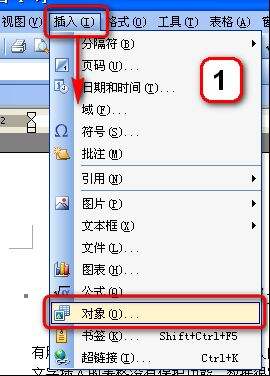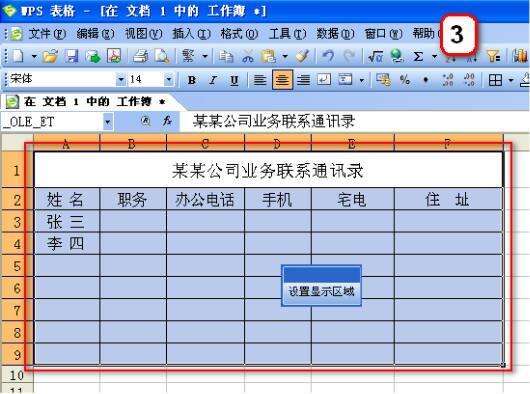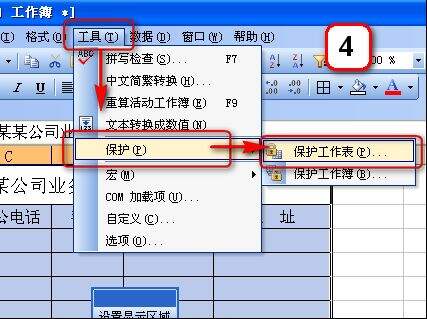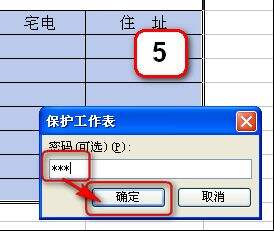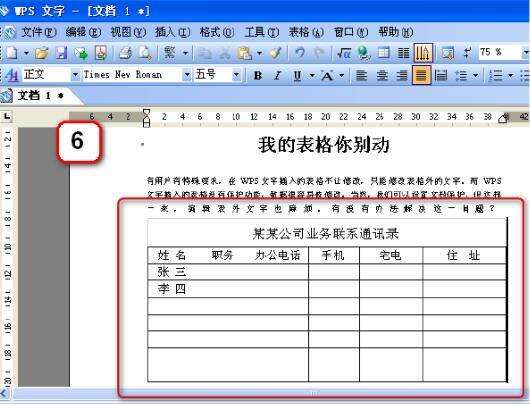如何为wps文本中插入的表设置保护密码 以防止数据被修改
办公教程导读
收集整理了【如何为wps文本中插入的表设置保护密码 以防止数据被修改】办公软件教程,小编现在分享给大家,供广大互联网技能从业者学习和参考。文章包含458字,纯文字阅读大概需要1分钟。
办公教程内容图文
2.选择“新建”——“WPS表单工作簿”并确认。
3.系统自动打开电子工作簿,设置工作簿中的表格,并选择所需的区域。
4.设置工作表保护。
5.输入保护密码两次。
6.关闭工作簿并返回WPS文本。此时,表单已经插入,不知道密码的人无法修改表单内容。
办公教程总结
以上是为您收集整理的【如何为wps文本中插入的表设置保护密码 以防止数据被修改】办公软件教程的全部内容,希望文章能够帮你了解办公软件教程如何为wps文本中插入的表设置保护密码 以防止数据被修改。
如果觉得办公软件教程内容还不错,欢迎将网站推荐给好友。